
A la hora de utilizar servidores y otros equipos de forma remota, suele ser bastante habitual el protocolo SSH, gracias al cual es posible acceder y controlar otros ordenadores por medio de la red. Y es que, aunque tu equipo tenga instalado Windows como sistema operativo, vas a poderte conectar a prácticamente cualquier otro que tenga habilitado este protocolo, aunque utilice Linux.
Es por ello que en este artículo te vamos a mostrar cómo puedes conectarte paso a paso a cualquier servidor al que tengas acceso por medio del protocolo SSH desde Windows, utilizando para ello el programa gratuito PuTTY por ser uno de los más simples y populares.
Cómo conectarse a otros equipos por SSH utilizando PuTTY
Tal y como comentábamos, en este caso para poderse conectar a otro equipo mediante el protocolo SSH, si bien es posible lograrlo sin instalar nada desde el símbolo del sistema o CMD, lo cierto es que en muchas ocasiones resulta más sencillo instalar un cliente. Y, en este sentido, PuTTY es uno de los más populares, y sobre el cual ya hemos hablado anteriormente.
En este caso, para realizar fácilmente una conexión mediante SSH a un equipo remoto, deberás descargar primero PuTTY e instalarlo en tu equipo, para lo que puedes acudir a su página web oficial y realizar la instalación de forma sencilla. Después, tan solo deberás abrir el programa para realizar una conexión con otro equipo.
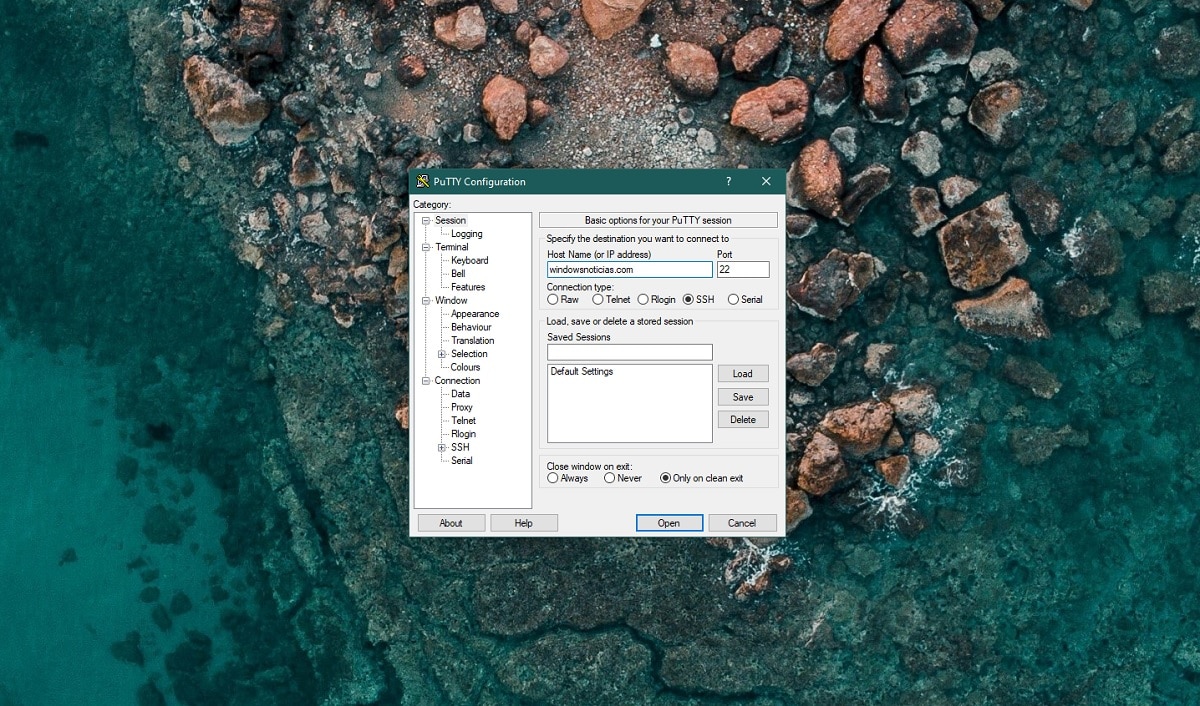

En este caso, en el apartado de Host Name tendrás que introducir el dominio o la dirección IP (local o pública) del equipo al que desees conectarte, y editar el puerto en el caso de que sea necesario (por defecto suele ser el 22 en la mayoría de equipos Linux). Únicamente deberás seleccionar la opción SSH en el tipo de conexión y pulsar sobre Open para comenzar a utilizar tu equipo remoto a través de SSH, donde probablemente tendrás que identificarte con tu usuario y contraseña para comenzar.